設定表格列印時的頁首頁腳的方法:先依序列印【檔案-列印-列印預覽】,並點選【頁首和頁尾】;然後點選【自訂頁首】;最後輸入相關內容即可。
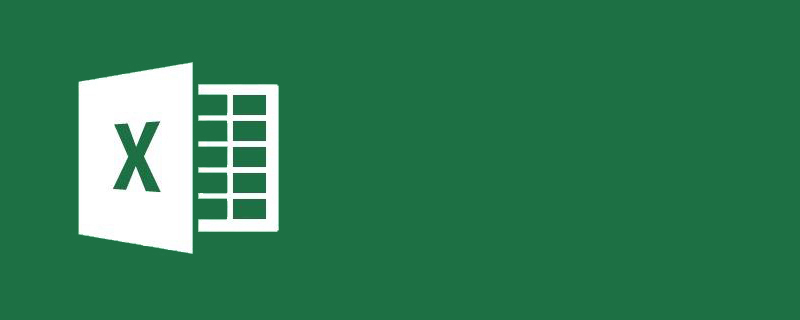
設定表格列印時的頁首頁腳的方法:
1、如圖所示,有一群組數據,想要列印時顯示自訂的頁首頁腳
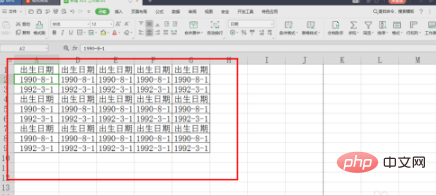
2、點選「檔案」->「列印」->「列印預覽」
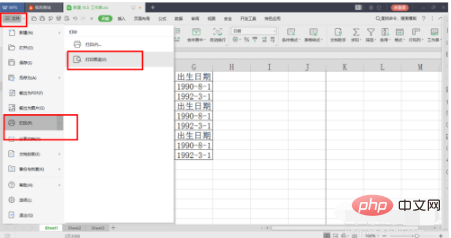
3、可以看到,目前沒有頁首頁尾
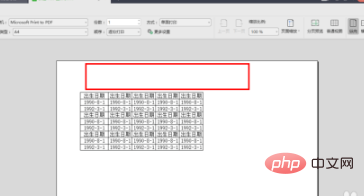
4、點選「頁首和頁尾”
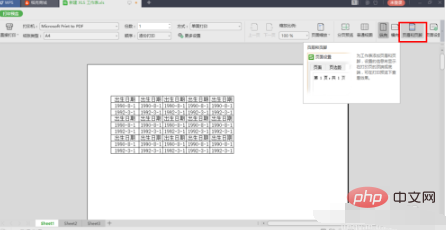
5、點選「自訂頁眉」
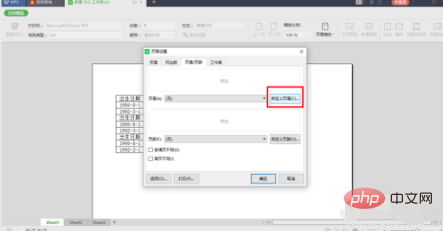
6、輸入「好好學習」,點選“確定”
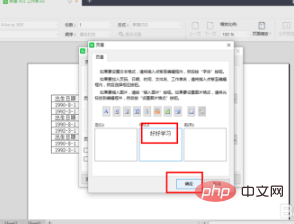
7、點擊“自訂頁腳”
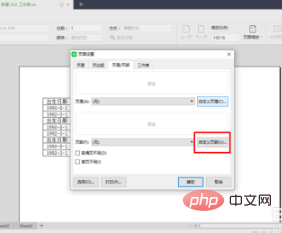
8、輸入“天天向上”,點擊「確定」
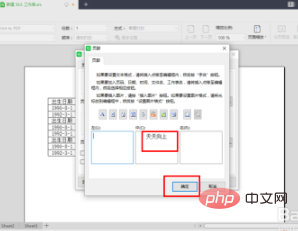
9、這樣,列印時就顯示自訂的頁首和頁尾
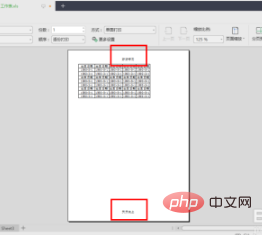
相關學習推薦:excel基礎教學
以上是如何設定表格列印時的頁首頁腳的詳細內容。更多資訊請關注PHP中文網其他相關文章!




